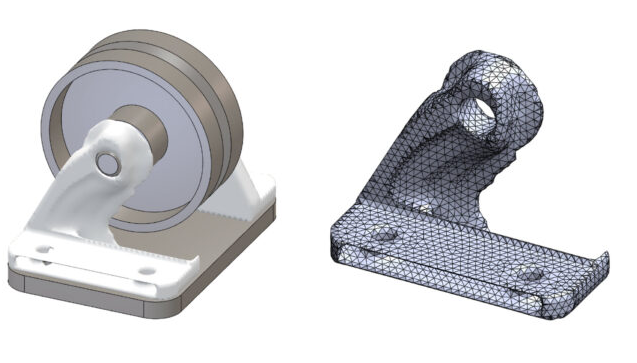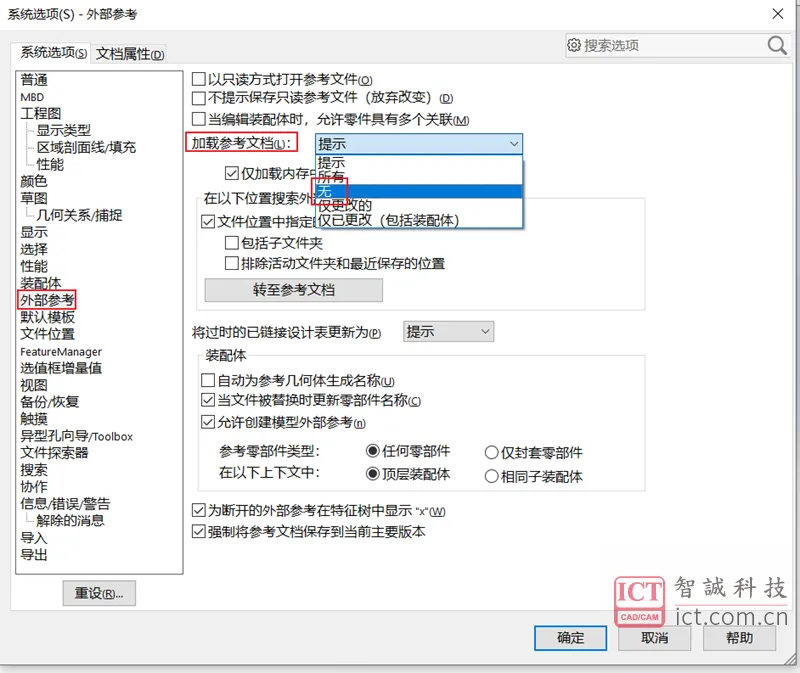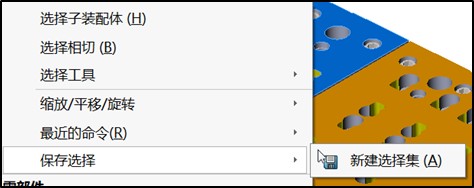SOLIDWORKS装配体配合功能-属性界面配合无法全选
日期:2024-07-04 发布者: 小编 浏览次数:次
摘要:在使用的装配体的过程中可能会遇到的这么一个问题,在装配体的状态下,选择零件的属性界面会出现该零件所有的配合关系,但是我们通过shift键全选无法完成,这个现象只存在于SOLIDWORKS 2020&2021版本的,其他版本都已经修复了,如果现在没有更换版本的想法,怎么做可以更方便些呢?现在就带大家一次操作一下。
更多装配体功能教程:
SOLIDWORKS 2023装配体 - 功能增强
SOLIDWORKS零件、装配体、工程图模板更换方法
收藏!SOLIDWORKS打开丢失零部件的装配体小技巧
SOLIDWORKS装配体中可以用颜色选择零部件
装配体模型制作成合并的模型
一、首先我们在装配体界面下点击某个零件查看属性,如图1所示
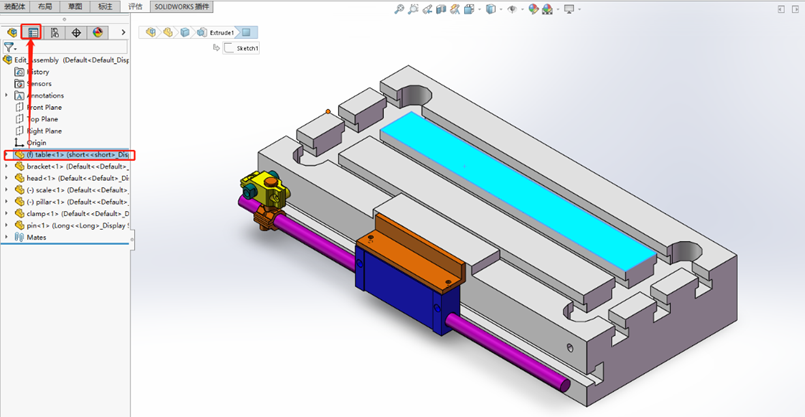
图 1
二、 使用shift键点击第一个配合和最后一个配合就会发现中间的配合都没有选上,这个跟预期的全选不一致。如图所示
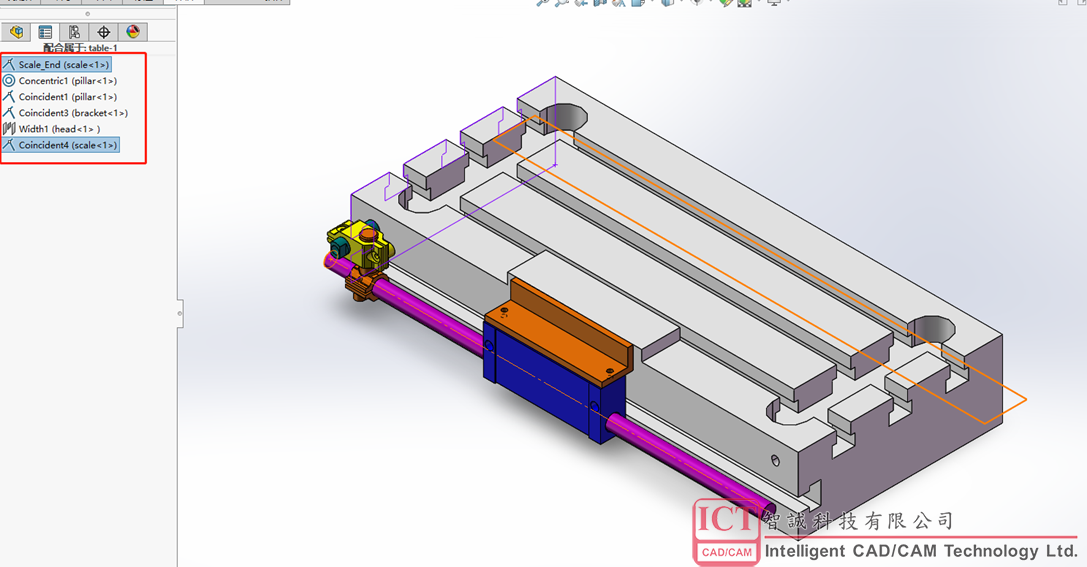
三、 现在使用shift键选择第一个和倒数第二个,再按住ctrl键加选最后一个配合,就会出现的效果跟预期一样,我们就可以达到选择所有配合目的,如图所示

四、总结:目前我们在装配体的界面上无法使用shift键全选所有的配合,但是我们可以退其一步使用shift键选择倒数第二个,然后再按ctrl键加选最后一个到达我们的目的。(PS:这个处理方法是在前提是SOLIDWORKS 2020 &2021 版本。)如果您有生版本或者将版本的打算,并不需要如此操作,按住shift键直接选择最后一个配合就可以了。
获取正版软件免费试用资格,有任何疑问拨咨询热线:400-886-6353或 联系在线客服
未解决你的问题?请到「问答社区」反馈你遇到的问题,专业工程师为您解答!
- 相关内容
- 推荐产品
 SOLIDWORKS多功能插件ICTbox
SOLIDWORKS多功能插件ICTbox